As of March 18, 2019, Duo Multi-Factor Authentication is required to use the Pulse VPN service. Aby uzyskać więcej informacji i zapisać się do Duo, odwiedź: Multi-Factor Authentication
Download
- Zapoznaj się z listą obsługiwanych systemów operacyjnych na stronie FAQ.
- Pobierz klienta Pulse Secure dla MacOS tutaj.
Instalacja

Otwórz pakiet, kliknij Kontynuuj, a następnie Zainstaluj.
Uwaga: Jeśli masz problemy ze znalezieniem pliku po pobraniu, spróbuj poszukać go na pulpicie lub w folderze Pobrane znajdującym się w Docku.
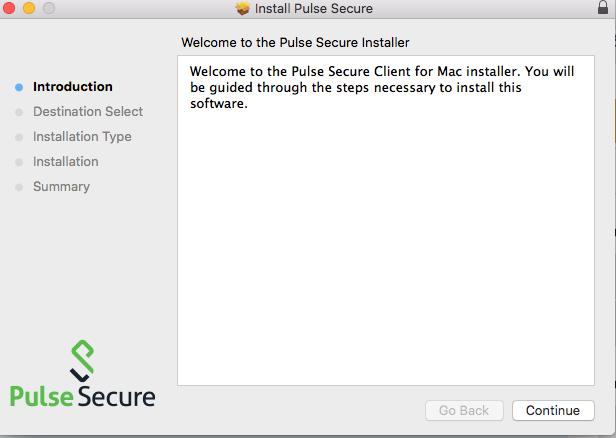
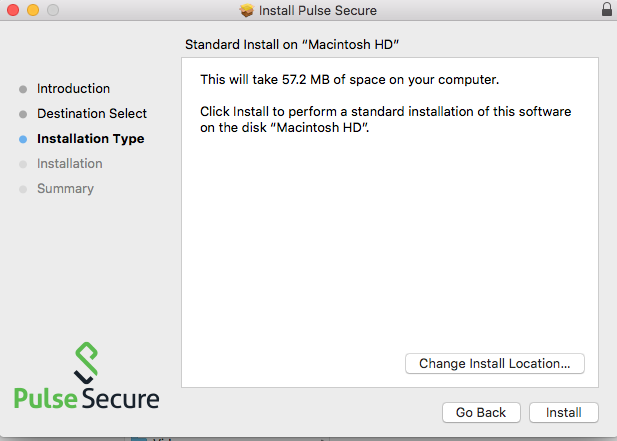
Kliknij przycisk Zamknij po zakończeniu instalacji.
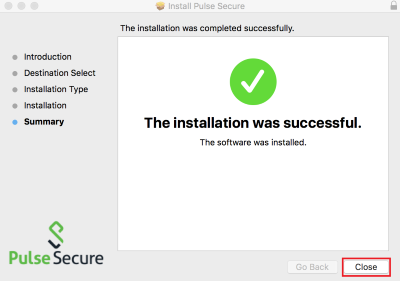
Przejdź do folderu Aplikacje i kliknij ikonę Pulse Secure, aby rozpocząć.

Kliknij znak plusa +, aby utworzyć nowe połączenie.

Wprowadź nazwę połączenia.
Dla adresu URL serwera wpisz:
vpn.vanderbilt.edu
Kliknij Add.

Kliknij Connect na nowo utworzonym połączeniu.
Przeczytaj powiadomienie VPN Pre Sign-in Notification i kliknij Proceed.
 Wprowadź swój VUnetID i ePassword, gdy zostaniesz poproszony o podanie danych logowania.
Wprowadź swój VUnetID i ePassword, gdy zostaniesz poproszony o podanie danych logowania.

Wprowadź swoje dodatkowe hasło z Multi-factor Authentication .

Podczas połączenia na pasku stanu powinna być widoczna ikona.
![]()
Gdy będziesz gotowy do rozłączenia, przejdź do okna Pulse Secure i kliknij przycisk Disconnect.
